yum install vnc-server
或者使用rpm安装。源码安装等。
2:添加用户
注:必须要切换到对应的用户,设置用户vnc密码。不然不能使用vnc登陆。
useradd user1 //添加用户user1
passwd user1 //设置用户的linux登录密码
su user1 //切换到用户user1
vncpasswd //设置用户的user1登录密码
exit
useradd user2 //添加用户user2
passwd user2 //设置用户的linux登录密码
su user2 //切换到用户user2
vncpasswd //设置用户的user2登录密码
3:修改xstartup文件和配置文件。
vi ~/.vnc/xstartup
再打开的文件中将twm& 修改为 gnome-session&其中gnome-session&表示启动gnome图形界面;startkde表示启动kde图形界面;twm表示启动文本界面。修改如图所示:
vi /etc/sysconfig/vncservers
在最后加上:
VNCSERVERS="1:user1 2:user2"
注意用户与用户名之间有空格;
VNCSERVERSVNCSERVERARGS[1]="-geometry 1024x768 -alwaysshared"
VNCSERVERSVNCSERVERARGS[2]="-geometry 1024x768 -alwaysshared"
注意:-geometry 1024x768表示分辨率;-alwaysshared 表示允许多终端同时登陆
4、打开对应的端口
打开5901至5902 端口用于vnc //如果需要配置更多的桌面,增加端口即可iptables -I INPUT -p tcp --dport 5901:5902 -j ACCEPT
iptables -A INPUT -p tcp --dport 5901:5902 -j ACCEPT
永久保存
service iptables save
(如果嫌太麻烦,可以直接关闭防火墙:service iptables stop,一般不建议)
4.启动vncserver服务
1)启动全部桌面
service vncserver start
2)启动某一桌面
vncserver :1 //这里1表示第一个桌面
5、停止vncserver服务
1)停止全部桌面service vncserver stop
2) 停止某一桌面
vncserver -kill :1 //停止第1个界面,要用kill命令来杀掉界面1的进程
6、查看当前有几个桌面在运行
service vncserver status7、让vncserver服务随机启动
默认状态下,vncserver服务不是开机自动启动,需要手工启动。chkconfig --list vncserver
chkconfig vncserver on
保存后,重启测试。
8.客户端登录vncserver服务
(1)先安装vncviewer来远程登录,(2)然后在地址栏输入“主机地址:1”(即主机IP加界面号的方式)
windows登陆可以下载vncviewer软件。









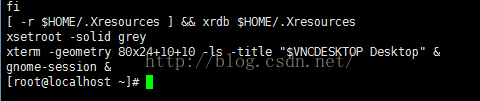













 801
801











 被折叠的 条评论
为什么被折叠?
被折叠的 条评论
为什么被折叠?








